webpack4配置
一、安装webpack
- 需要先在项目中npm init初始化一下,生成package.json
- 建议node版本安装到8.2以上
- // webpack4中除了正常安装webpack之外,需要再单独安一个webpack-cli
- npm i webpack webpack-cli -D
★ npm i -D 是 npm install --save-dev 的简写,是指安装模块并保存到 package.json 的 devDependencies中,主要在开发环境中的依赖包
0配置了什么
webpack4可以支持0配置打包,这里所说的0配置又是什么呢?当然在开发者眼中0配置的东西,那根本是无法用的,因为不够智能,那么我们就来看看做到了哪些0配置
在使用webpack进行打包的时候,默认情况下会将src下的入口文件(index.js)进行打包
- // node v8.2版本以后都会有一个npx
- // npx会执行bin里的文件
- npx webpack // 不设置mode的情况下 打包出来的文件自动压缩
- npx webpack --mode development // 设置mode为开发模式,打包后的文件不被压缩
当执行npx webpack命令的时候,webpack会自动查找项目中src目录下的index.js文件,然后进行打包,生成一个dist目录并存在一个打包好的main.js文件
这些算是0配置的操作了,名字都是定义好的
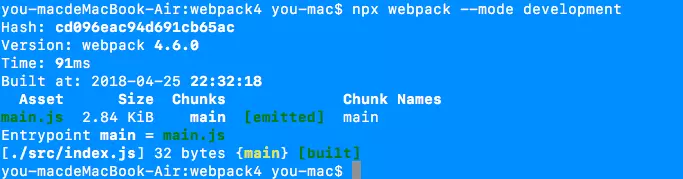

webpack是基于Node的
在项目下创建一个webpack.config.js(默认,可修改)文件来配置webpack
- module.exports = {
- entry: '', // 入口文件
- output: {}, // 出口文件
- module: {}, // 处理对应模块
- plugins: [], // 对应的插件
- devServer: {}, // 开发服务器配置
- mode: 'development' // 模式配置
- }
以上就是webpack的正常配置模块
★ 启动devServer需要安装一下webpack-dev-server
- npm i webpack-dev-server -D
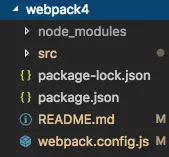
按照项目的结构,我们就从0开始去写一下配置吧
- // webpack.config.js
- const path = require('path');
- module.exports = {
- entry: './src/index.js', // 入口文件
- output: {
- filename: 'bundle.js', // 打包后的文件名称
- path: path.resolve('dist') // 打包后的目录,必须是绝对路径
- }
- }
上面就可以说是实现了最简单的webpack配置了,那接下来就打包一下看看
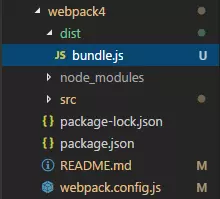
配置执行文件
工作当中我们打包编译的时候一般都执行npm run dev这样的命令,既然是通过npm执行的命令,我们就应该找到package.json里的执行脚本去配置一下命令,这里如下图所示
npm run build就是我们打包后的文件,这是生产环境下,上线需要的文件
npm run dev是我们开发环境下打包的文件,当然由于devServer帮我们把文件放到内存中了,所以并不会输出打包后的dist文件夹
通过npm run build之后会生成一个dist目录文件夹,就和上面打包后的样子一样了
多入口文件
多个入口可以有两种实现方式进行打包
- 一种是没有关系的但是要打包到一起去的,可以写一个数组,实现多个文件打包
- 另一种就是每一个文件都单独打包成一个文件的
- 下面就来看看这两种方式的写法
- let path = require('path');
- module.exports = {
- // 1.写成数组的方式就可以打出多入口文件,不过这里打包后的文件都合成了一个
- // entry: ['./src/index.js', './src/login.js'],
- // 2.真正实现多入口和多出口需要写成对象的方式
- entry: {
- index: './src/index.js',
- login: './src/login.js'
- },
- output: {
- // 1. filename: 'bundle.js',
- // 2. [name]就可以将出口文件名和入口文件名一一对应
- filename: '[name].js', // 打包后会生成index.js和login.js文件
- path: path.resolve('dist')
- }
- }
这时候执行npm run build后,会生成打包好的两个js文件,如图所示
配置Html模板
文件都打包好了,但是我们在使用的时候不能在dist目录下去创建一个html文件,然后去引用打包后的js吧,这不合理,实际开发中也不会这样
我们需要实现html打包功能,可以通过一个模板实现打包出引用好路径的html来
这就需要用到一个常用的插件了,html-webpack-plugin,用之前我们来安一下它
- npm i html-webpack-plugin -D
因为是个插件,所以需要在config.js里引用一下的
- let path = require('path');
- // 插件都是一个类,所以我们命名的时候尽量用大写开头
- let HtmlWebpackPlugin = require('html-webpack-plugin');
- module.exports = {
- entry: './src/index.js',
- output: {
- // 添加hash可以防止文件缓存,每次都会生成4位的hash串
- filename: 'bundle.[hash:4].js',
- path: path.resolve('dist')
- },
- plugins: [
- // 通过new一下这个类来使用插件
- new HtmlWebpackPlugin({
- // 用哪个html作为模板
- // 在src目录下创建一个index.html页面当做模板来用
- template: './src/index.html',
- hash: true, // 会在打包好的bundle.js后面加上hash串
- })
- ]
- }
通过上面的配置后,我们再npm run build打包看一下现在是个什么样子了
多页面开发,怎么配置多页面
如果开发的时候不只一个页面,我们需要配置多页面,那么需要怎么来搞呢?不用担心,html-webpack-plugin插件自有办法,我们来观望一下
- let path = require('path');
- let HtmlWebpackPlugin = require('html-webpack-plugin');
- module.exports = {
- // 多页面开发,怎么配置多页面
- entry: {
- index: './src/index.js',
- login: './src/login.js'
- },
- // 出口文件
- output: {
- filename: '[name].js',
- path: path.resolve('dist')
- },
- plugins: [
- new HtmlWebpackPlugin({
- template: './src/index.html',
- filename: 'index.html',
- chunks: ['index'] // 对应关系,index.js对应的是index.html
- }),
- new HtmlWebpackPlugin({
- template: './src/login.html',
- filename: 'login.html',
- chunks: ['login'] // 对应关系,login.js对应的是login.html
- })
- ]
- }
继续npm run build看打包后的样子
上面基本介绍完了html和js的打包配置了,现在我们还缺一个好兄弟css,webpack对css的解析需要用到loader,所以我们先提前安装好,待会好方便使用
引用CSS文件
可以在src/index.js里引入css文件,到时候直接打包到生产目录下
需要下载一些解析css样式的loader
- npm i style-loader css-loader -D
- // 引入less文件的话,也需要安装对应的loader
- npm i less less-loader -D
下面我们来看一下如何配置css文件的解析
- // index.js
- import './css/style.css'; // 引入css
- import './less/style.less'; // 引入less
- console.log('这里是打包文件入口-index.js');
- // webpack.config.js
- module.exports = {
- entry: {
- index: './src/index.js'
- },
- output: {
- filename: 'bundle.js',
- path: path.resolve('dist')
- },
- module: {
- rules: [
- {
- test: /\.css$/, // 解析css
- use: ['style-loader', 'css-loader'] // 从右向左解析
- /*
- 也可以这样写,这种方式方便写一些配置参数
- use: [
- {loader: 'style-loader'},
- {loader: 'css-loader'}
- ]
- */
- }
- ]
- }
- }
- 此时打包后的css文件是以行内样式style的标签写进打包后的html页面中,如果样式很多的话,我们更希望直接用link的方式引入进去,这时候需要把css拆分出来
- extract-text-webpack-plugin插件相信用过的人都知道它是干什么的,它的功效就在于会将打包到js里的css文件进行一个拆分
拆分CSS
- // @next表示可以支持webpack4版本的插件
- npm i extract-text-webpack-plugin@next -D
- let path = require('path');
- let HtmlWebpackPlugin = require('html-webpack-plugin');
- // 拆分css样式的插件
- let ExtractTextWebpackPlugin = require('extract-text-webpack-plugin');
- module.exports = {
- entry: './src/index.js',
- output: {
- filaneme: 'bundle.js',
- path: path.resolve('dist')
- },
- module: {
- rules: [
- {
- test: /\.css$/,
- use: ExtractTextWebpackPlugin.extract({
- // 将css用link的方式引入就不再需要style-loader了
- use: 'css-loader'
- })
- }
- ]
- },
- plugins: [
- new HtmlWebpackPlugin({
- template: './src/index.html',
- }),
- // 拆分后会把css文件放到dist目录下的css/style.css
- new ExtractTextWebpackPlugin('css/style.css')
- ]
- }
此时拆分完css后,打包的html页面就以link的方式去引入css了,这样很好
当然大家很多都说另外一个插件也是可以办到的,那就是mini-css-extract-plugin,是的可以说它是为webpack4而生的,而之所以上来就没有介绍是因为还不成熟,还有很多bug需要去解决的
不过既然大家都知道它,那就顺便也提一下吧
- npm i mini-css-extract-plugin -D
使用起来和上面的插件是差不多的
- let MiniCssExtractPlugin = require('mini-css-extract-plugin');
- module.exports = {
- module: {
- rules: [
- {
- test: /\.css$/,
- use: [MiniCssExtractPlugin.loader, 'css-loader']
- }
- ]
- },
- plugins: [
- new MiniCssExtractPlugin({
- filename: 'css/a.css' // 指定打包后的css
- })
- ]
- }
拆分成多个css
这里要着重说一下上面两个插件的区别了,我个人还是建议用extract-text-webpack-plugin的,毕竟从之前的版本承接下来的,虽然在安包的时候需要@next,但是还是值得信赖的
而且现在的extract-text-webpack-plugin也支持了拆分成多个css,而目前mini-css-extract-plugin还不支持此功能
- // 正常写入的less
- let styleLess = new ExtractTextWebpackPlugin('css/style.css');
- // reset
- let resetCss = new ExtractTextWebpackPlugin('css/reset.css');
- module.exports = {
- module: {
- rules: [
- {
- test: /\.css$/,
- use: resetCss.extract({
- use: 'css-loader'
- })
- },
- {
- test: /\.less$/,
- use: styleLess.extract({
- use: 'css-loader'
- })
- }
- ]
- },
- plugins: [
- styleLess,
- resetCss
- ]
- }
通过这样操作后可以打包成两个不同的css文件,如下图
引用图片
- 处理图片方面,也需要loader
- npm i file-loader url-loader -D
如果是在css文件里引入的如背景图之类的图片,就需要指定一下相对路径
- module.exports = {
- module: {
- rules: [
- {
- test: /\.css$/,
- use: ExtractTextWebpackPlugin.extract({
- use: 'css-loader',
- publicPath: '../'
- })
- },
- {
- test: /\.(jpe?g|png|gif)$/,
- use: [
- {
- loader: 'url-loader',
- options: {
- limit: 8192, // 小于8k的图片自动转成base64格式,并且不会存在实体图片
- outputPath: 'images/' // 图片打包后存放的目录
- }
- }
- ]
- }
- ]
- }
- }
在css中指定了publicPath路径这样就可以根据相对路径引用到图片资源了,如下图所示
页面img引用图片
页面中经常会用到img标签,img引用的图片地址也需要一个loader来帮我们处理好
- npm i html-withimg-loader -D
- module.exports = {
- module: {
- rules: [
- {
- test: /\.(htm|html)$/,
- use: 'html-withimg-loader'
- }
- ]
- }
- }
这样再打包后的html文件下img就可以正常引用图片路径了
引用字体图片和svg图片
字体图标和svg图片都可以通过file-loader来解析
- module.exports = {
- module: {
- rules: [
- {
- test: /\.(eot|ttf|woff|svg)$/,
- use: 'file-loader'
- }
- ]
- }
- }
这样即使样式中引入了这类格式的图标或者图片都没有问题了,img如果也引用svg格式的话,配合上面写好的html-withimg-loader就都没有问题了
添加CSS3前缀
通过postcss中的autoprefixer可以实现将CSS3中的一些需要兼容写法的属性添加响应的前缀,这样省去我们不少的时间
由于也是一个loader加载器,我们也需要先安装一下
- npm i postcss-loader autoprefixer -D
安装后,我们还需要像webpack一样写一个config的配置文件,在项目根目录下创建一个postcss.config.js文件,配置如下:
- module.exports = {
- plugins: [require('autoprefixer')] // 引用该插件即可了
- }
然后在webpack里配置postcss-loader
- module.exports = {
- module: {
- rules: [
- {
- test: /\.css$/,
- use: ['style-loader', 'css-loader', 'postcss-loader']
- }
- ]
- }
- }
转义ES6
在实际开发中,我们在大量的使用着ES6及之后的api去写代码,这样会提高我们写代码的速度,不过由于低版本浏览器的存在,不得不需要转换成兼容的代码,于是就有了常用的Babel了
Babel会将ES6的代码转成ES5的代码
那么不再多说,既然要使用它,就先来安一下
- npm i babel-core babel-loader babel-preset-env babel-preset-stage-0 -D
当把这些都安好后,我们就开始配置,由于要兼容的代码不仅仅包含ES6还有之后的版本和那些仅仅是草案的内容,所以我们可以通过一个.babelrc文件来配置一下,对这些版本的支持
- // .babelrc
- {
- "presets": ["env", "stage-0"] // 从右向左解析
- }
我们再在webpack里配置一下babel-loader既可以做到代码转成ES5了
- module.exports = {
- module: {
- rules: [
- {
- test:/\.js$/,
- use: 'babel-loader',
- include: /src/, // 只转化src目录下的js
- exclude: /node_modules/ // 排除掉node_modules,优化打包速度
- }
- ]
- }
- }
在我们每次npm run build的时候都会在dist目录下创建很多打好的包,如果积累过多可能也会混乱
所以应该在每次打包之前将dist目录下的文件都清空,然后再把打好包的文件放进去
这里提供一个clean-webpack-plugin插件
- npm i clean-webpack-plugin -D
- let CleanWebpackPlugin = require('clean-webpack-plugin');
- module.exports = {
- plugins: [
- // 打包前先清空
- new CleanWebpackPlugin('dist')
- ]
- }
启动静态服务器
启动一个静态服务器,默认会自动刷新,就是说你对html,css,js文件做了修改并保存后,浏览器会默认刷新一次展现修改后的效果
正常情况下我们都是在开发环境中开发项目,所以之前配置的脚本"dev"可以派上用场了,在执行npm run dev命令后,会启动静态服务器,我们访问localhost:3000端口就可以看到开发的页面内容了
如果devServer里open设为true后,会自动打开浏览器
- module.exports = {
- devServer: {
- contentBase: './dist',
- host: 'localhost', // 默认是localhost
- port: 3000, // 端口
- open: true, // 自动打开浏览器
- hot: true // 开启热更新
- }
- }
- 当然在npm run dev命令下,打包的文件存在于内存中,并不会产生在dist目录下
热更新和自动刷新的区别
在配置devServer的时候,如果hot为true,就代表开启了热更新
But这并没那么简单,因为热更新还需要配置一个webpack自带的插件并且还要在主要js文件里检查是否有module.hot
下面就让我们直接看下代码是如何实现的
- // webpack.config.js
- let webpack = require('webpack');
- module.exports = {
- plugins: [
- // 热更新,热更新不是刷新
- new webpack.HotModuleReplacementPlugin()
- ],
- devServer: {
- contentBase: './dist',
- hot: true,
- port: 3000
- }
- }
- // 此时还没完虽然配置了插件和开启了热更新,但实际上并不会生效
- // index.js
- let a = 'hello world';
- document.body.innerHTML = a;
- console.log('这是webpack打包的入口文件');
- // 还需要在主要的js文件里写入下面这段代码
- if (module.hot) {
- // 实现热更新
- module.hot.accept();
- }
以上index.js中的内容,如果将变量a的值进行修改保存后,会在不刷新页面的情况下直接修改掉,这样就实现了热更新
那么热更新从现在看来和自动刷新浏览器的区别也不是太大嘛!自动刷新也是可以接受的啊
其实不然,热更新的好处可能在vue或者react中有更大的发挥,其中某一个组件被修改的时候就会针对这个组件进行热更新了,这里用到vue或react的同学去实际体验一下吧
resolve解析
在webpack的配置中,resolve我们常用来配置别名和省略后缀名
- module.exports = {
- resolve: {
- // 别名
- alias: {
- $: './src/jquery.js'
- },
- // 省略后缀
- extensions: ['.js', '.json', '.css']
- },
- }
这个配置在webpack中比较简单,我们也就不再叙述了,下面来看点干货
提取公共代码
在webpack4之前,提取公共代码都是通过一个叫CommonsChunkPlugin的插件来办到的。到了4以后,内置了一个一模一样的功能,而且起了一个好听的名字叫“优化”
下面我们就来看看如何提取公共代码
- // 假设a.js和b.js都同时引入了jquery.js和一个写好的utils.js
- // a.js和b.js
- import $ from 'jquery';
- import {sum} from 'utils';
那么他们两个js中其中公共部分的代码就是jquery和utils里的代码了
可以针对第三方插件和写好的公共文件
- module.exports = {
- entry: {
- a: './src/a.js',
- b: './src/b.js'
- },
- output: {
- filename: '[name].js',
- path: path.resolve('dust')
- },
- // 提取公共代码
- + optimization: {
- splitChunks: {
- cacheGroups: {
- vendor: { // 抽离第三方插件
- test: /node_modules/, // 指定是node_modules下的第三方包
- chunks: 'initial',
- name: 'vendor', // 打包后的文件名,任意命名
- // 设置优先级,防止和自定义的公共代码提取时被覆盖,不进行打包
- priority: 10
- },
- utils: { // 抽离自己写的公共代码,utils这个名字可以随意起
- chunks: 'initial',
- name: 'utils', // 任意命名
- minSize: 0 // 只要超出0字节就生成一个新包
- }
- }
- }
- + },
- plugins: [
- new HtmlWebpackPlugin({
- filename: 'a.html',
- template: './src/index.html', // 以index.html为模板
- + chunks: ['vendor', 'a']
- }),
- new HtmlWebpackPlugin({
- filename: 'b.html',
- template: './src/index.html', // 以index.html为模板
- + chunks: ['vendor', 'b']
- })
- ]
- }
通过以上配置,可以把引入到a.js和b.js中的这部分公共代码提取出来,如下图所示
指定webpack配置文件
在package.json的脚步里,我们可以配置调用不同的webpack配置文件进行打包,举个栗子
webpack4配置的更多相关文章
- webpack4配置详解之常用插件分享
前言 继上一次webpack的基础配置分享之后,本次将分享一些工作中项目常用的配置插件.也会包含一些自己了解过觉得不错的插件,如有分析不到位的,欢迎纠错,嗯,这些东西文档都有,大佬可绕过. Wepac ...
- 一行一行手敲webpack4配置
代码:github 一.webpack4--基本配置 这一部分通过webpack的基本配置,使用loader对图片和样式进行打包,从而了解webpack4简单的用方法,保证自己能够配置正确,提升学习动 ...
- webpack4配置详解之新手上路初探
前言 经常会有群友问起webpack.react.redux.甚至create-react-app配置等等方面的问题,有些是我也不懂的,慢慢从大家的相互交流中,也学到了不少. 今天就尝试着一起来聊 ...
- CSS Modules入门及React中实践(内附webpack4配置)
本篇文章以整理为主,自己进行了部分修改,如有侵权,请告知 CSS Modules介绍 CSS Modules是什么东西呢?首先,让我们从官方文档入手:GitHub – css-modules/css- ...
- 基于vue-cli 将webpack3 升级到 webpack4 配置
升级webpack4前 先删除之前的webpack, babel-loader 下载 webpack npm i -D webpack@4 webpack-cli@3 webpack-dev- ...
- 多页应用 Webpack4 配置优化与踩坑记录
前言 最近新起了一个多页项目,之前都未使用 webpack4 ,于是准备上手实践一下.这篇文章主要就是一些配置介绍,对于正准备使用 webpack4 的同学,可以做一些参考. webpack4 相比之 ...
- vuecli3.0 webpack4 配置vuex
废话不说,直接写步骤 1. npm install vux --save 2. npm install less less-loader --save-dev 3. npm install @vux/ ...
- 【webpack4】webpack4配置需要注意的问题
需要注意的知识: 要全局安装webpack以及webpack cli,否则不能使用webpack指令 npm install webpack -g npm install webpack-cli -g ...
- webpack4配置react开发环境
webpack4大大提高了开发效率,简化了配置复杂度,作为一个大的版本更新,作为一个对开发效率执着的爱折腾的程序员,已经忍不住要尝尝鲜了 首先是cli和webpack的分离,开发webpack应用程序 ...
随机推荐
- Web前端性能优化的三个偏方
首先牢骚几句...这一次性能优化针对的模块,初次开发阶段客户给的时间就非常少,俩月时间跳过设计一边需求分析一边编码,最后干出6000+的代码行.最终结果嘛,呵呵,除开一堆bug不说,性能就是个非常大的 ...
- MyBatis学习(一)---配置文件,Mapper接口和动态SQL
MyBatis MyBatis官方学习网站 http://www.mybatis.org/mybatis-3/zh/index.html 为什么需要MyBatis? Jdbc操作数据库的不足之处 1. ...
- 关于iFrame特性总计和iFrame跨域解决办法
1.iframe 定义和用法 iframe 元素会创建包含另外一个文档的内联框架(即行内框架). HTML 与 XHTML 之间的差异 在 HTML 4.1 Strict DTD 和 XHTML 1. ...
- RegExp对象的exec方法
RegExp对象的exec方法和String对象的match方法用法十分相似,分两篇博客讲讲其各自的用法和它们之间的异同. 下一篇讨论match方法的用法和两者的异同. 定义及语法 [定义] exec ...
- java停止一个线程
Thread类中有start(), stop()方法,不过stop方法已经被废弃掉. 平时其实也有用过,共享一个变量,相当于标志,不断检查标志,判断是否退出线程 如果有阻塞,需要使用Thread的in ...
- Javascript获取For循环所用时间
第一种: let tOne = new Date().getTime(); let n = new Date(); let hour = n.getHours() < 10 ? "0& ...
- Angular进阶教程一
6 AngularJS进阶 6.1数据绑定原理研究 Angular用户都想知道数据绑定是怎么实现的.你可能会看到各种各样的词汇:$watch.$apply.$digest.dirty-checking ...
- 软工读书笔记 week3 (《黑客与画家》上)
一.何谓黑客? 黑客,在我们大多数普通人眼里,就是入侵计算机的人,通常还与干坏事挂钩.而书中告诉我们,这 并不是它的真正含义.而要想理解这本书,就要首先理解什么是黑客. 黑客这个词最初起源时,完全是一 ...
- linux整个日志目录查询记录
在linux下面需要查看整个目录的日志,搜索用户的一个行为.因为不知道具体是那一天,一个个的查询也可以,但是太麻烦.可以用过下面的命令来实现: rep -iRl "关键字" ./ ...
- 【Yii系列】Yii2.0的安装与调试
接上一节的话,我们最终选择了Yii框架作为我们的主要开发框架,今天,我就和大伙来聊聊如何安装与调试Yii2.0,以及后续会和大伙聊聊如何在Yii2.0上快速撸代码. Yii2.0的安装 好的,Comp ...
